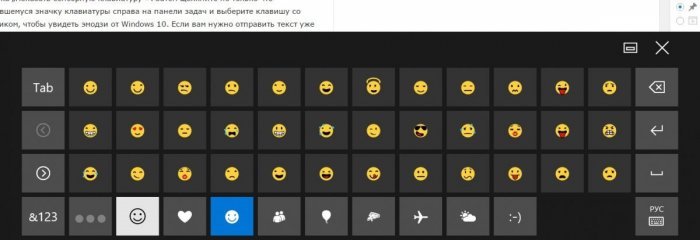Якщо знати як активувати екранну клавіатуру, то можна вирішувати популярні проблеми з підключенням пристроїв, які, іноді, можуть не працювати з різних причин, наприклад після перестановки ОС.
Найчастіше ця клавіатура вбудована в Windows, але навіть якщо її запуск неможливий, є інші варіанти.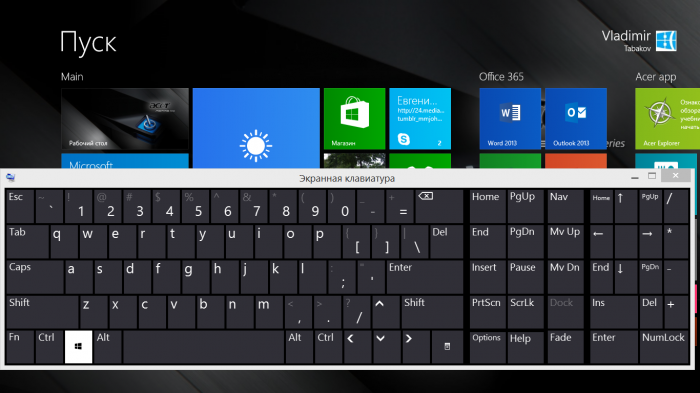
1. Windows 7 екранна клавіатура
Сьома ОС включила в себе додаткову утиліту, яка дасть можливість вводить символи за допомогою миші, або сенсора – можна увійти через пункт «Спеціальні можливості», знаходиться цей пункт в меню «Пуск».
Ще варіант – пошук через пуск за запитом «Екранна клавіатура».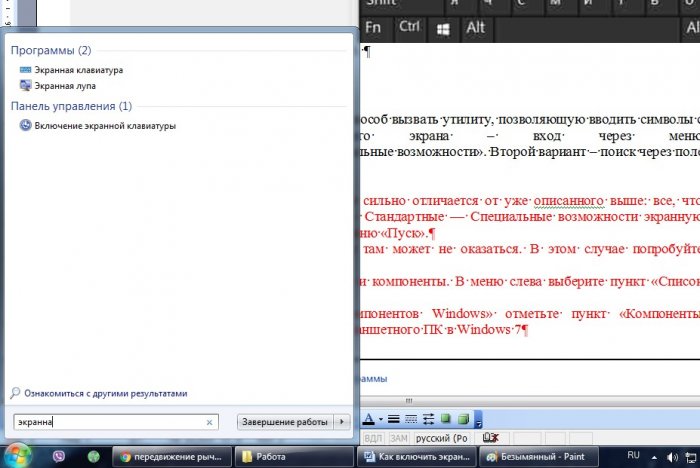
Якщо клавіатура так і не знайдено, спробуйте перейти в «Панель управління» і перейдіть в пункт «Програми та компоненти». Далі перейдіть у виділений на картинці пункт: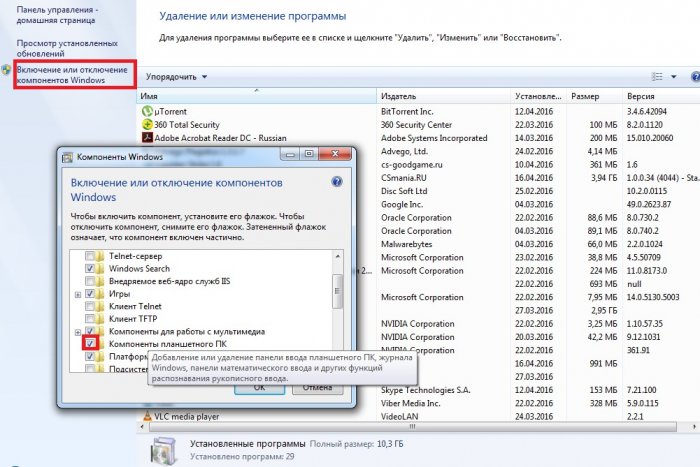
Після виконання цього пункту з’явиться спеціальний мануал. Якщо цього не відбулося, значить справа в системі, і її потрібно буде оновити.
2. Windows 8 екранна клавіатура
Windows 8 спочатку розроблялася саме для сенсорних дисплеїв. Саме тому ця клавіатура точно є в системі. За винятком «домашньої» або «спрощеною» версією Windows.
Запуск екранної клавіатури на Windows 8:
1. Пункт «Всі програми»;
2. Далі «Спеціальні можливості»;
3. Запускаємо «Екранна клавіатура», користуємося.
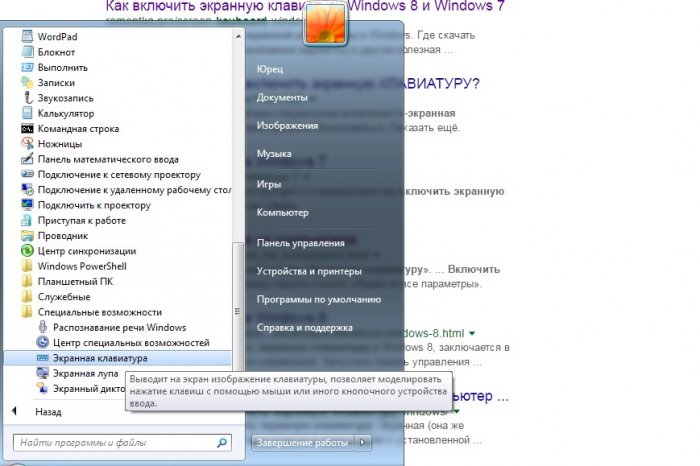
Другий спосіб – пошук клавіатури по запиту «Екранна клавіатура», як і в попередньому пункті.
Третій спосіб – через ПУ включити сам мануал, як і в попередньому пункті.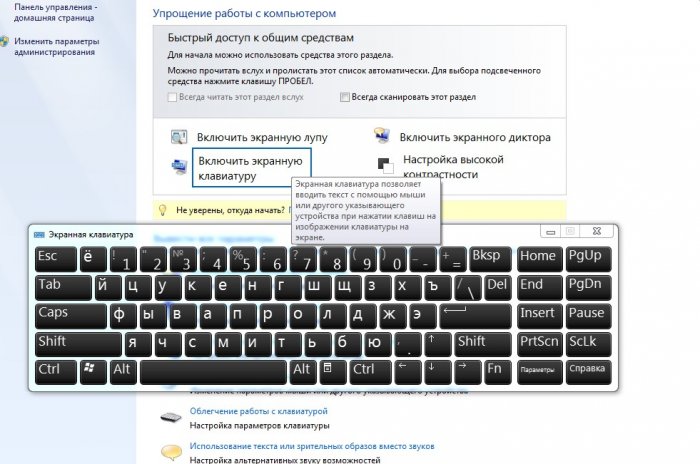
Якщо екранною клавіатурою потрібно користуватися регулярно, її виведення настроюється і робиться автоматичним. Для цього в пункті «Спеціальні можливості», потрібно вибрати «Використання ПК без миші і клавіатури».
3. Windows 10 екранна клавіатура
Відмінності запуску на 10 Віндовс незначні. Але зовні – це все робиться інакше. Вибравши пункт «клавіатура», потрібно буде переключити спеціальний повзунок до «Вкл.»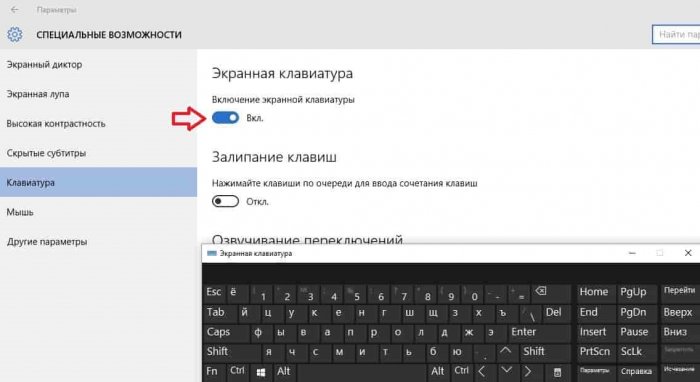
4.Скачати екранну клавіатуру
Можна, коли на клавіатурі за замовчуванням чого-небудь не вистачає. Або цієї утиліти просто немає.
Альтернативні екранний варіант клавіатури.
Free Virtual Keyboard
Безкоштовне додаток, яке просто запускається і важить менше 1 мб. Можливості програми ширше, ніж у клавіатури за замовчуванням.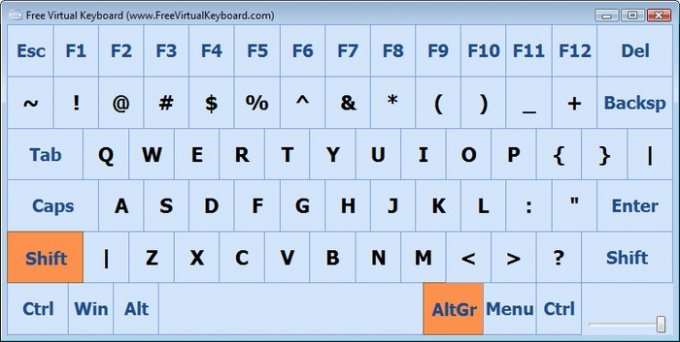
Touch It Virtual Keyboard
Не безкоштовний продукт, але дуже функціональний. У ньому присутня маса налаштувань, а також дуже зручний інтерфейс. За допомогою утиліти можна створити додаткові віртуальні клавіатури, але додаток платний.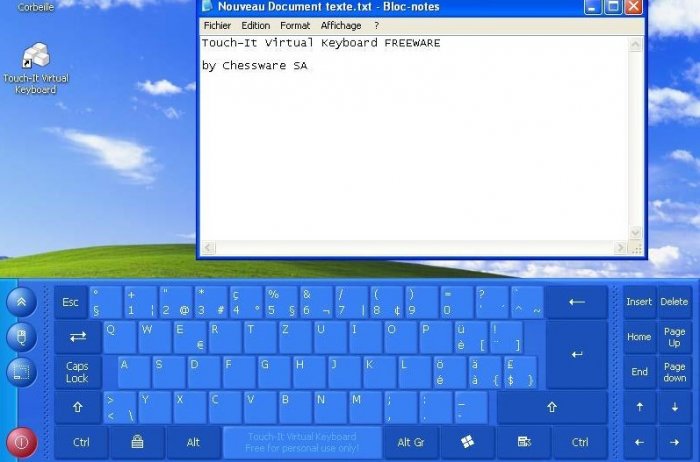
Click-N-Type
Досить функціональна, а також настроюється під кожного користувача. Зовнішній вид на 3 з 5. Але для користувачів, яким важливі можливості, а не зовнішній вигляд – це найкращий варіант безкоштовної екранної клавіатури.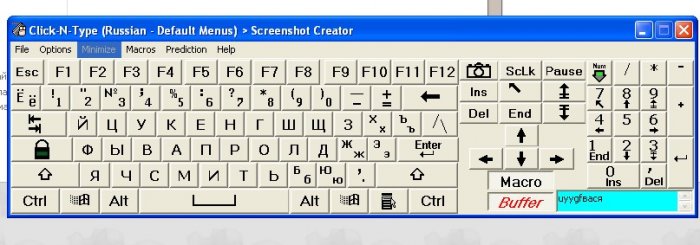
5. Як використовувати екранну клавіатуру
Використання такої клавіатури досить простий. Для цього можна скористатися мишею, або сенсором. Вводити текст можна в будь-якому текстовому редакторі, сайті і іншим.
Така клавіатура постійно знаходиться поверх всіх вікон і програм для більшої зручності. Краще всього встановлювати її нижче тексту, щоб вона не заважала.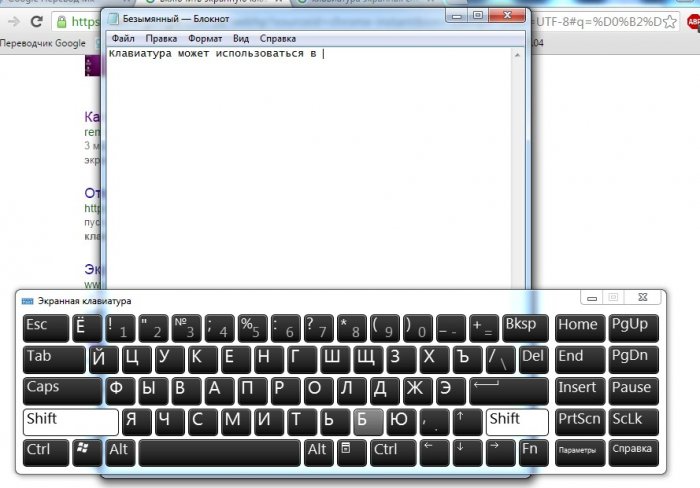
Багато клавіатури володіють додатковими функціями, в тому числі цифровою панеллю. У Windows 10 є спеціальний розділ зі смайлами «emoji».